فتح القفل واستعادة البيانات
نقل البيانات
الوسائط المتعددة
المزيد من الأدوات
حلول
- المتجر
- تنزيل
- مركز الدعم
اللغات
قم بتنزيل برنامج AnyUnlock لفتح جميع أنواع القفل على جهاز iOS بسهولة.
حمله مجاناالتوافق التام مع جهاز Windows و Mac
ما هو قفل تنشيط iCloud؟
قفل التنشيط هو ميزة ضمن خيار Find My iPhone / iPad / iPod touch، والذي يمنع استخدام جهاز iOS في حالة فقده أو سرقته.
أولاً، نود أن نشارك بعض المشكلات التي واجهها عملاؤنا:
"أحتاج إلى معرفة ما إذا كانت هناك طريقة لإعادة تعيين iPhone من جهاز الكمبيوتر بدون iCloud. لا يمكنني استعادة كلمة المرور لأن البريد الإلكتروني المستخدم لم يعد صالحًا وفُقد هاتفي ".
"أحتاج حقًا إلى مساعدتك في فتح قفل iPhone والذي لا يمكنني تذكر معلومات Apple ID هذه."
"من فضلك، سرق شخص ما هاتفي وغير كل المعلومات، كيف سأتجاوز وضع التفعيل."
"صباح الخير! آمل أن أستخدم هذا لتجاوز قفل التنشيط لجهاز iPad A1416 الذي يعمل بنظام iOS 9.3.5. وعلى الشاشة يظهر قفل التنشيط ".
إذا واجهت للتو الموقف المماثل أعلاه (Apple ID وكلمة المرور غير متاحين للمستخدمين والمستهلكين)، فلا داعي للقلق. يمكنك تجربة وضع "تجاوز قفل تنشيط iCloud" لتجاوزه ببضع نقرات. سوف تساعدك التعليمات التالية على القيام بذلك.
| Windows OS | Windows 11, 10, 8, 7, Vista, both 32bit and 64bit |
| macOS | macOS Ventura, macOS Monterey, macOS Big Sur, macOS Catalina, macOS Mojave, macOS High Sierra, macOS Sierra, OS X 10.11 |
نحن نأخذ رضاك في الأولوية. نأمل حقًا أن تستمتع بتجربة سعيدة مع iMobie. وبالتالي، نوصيك بشدة بقراءة القيود قبل شراء AnyUnlock - iPhone Password Unlocker. إذا كان جهازك أو إصدار iOS غير مدعوم، فالرجاء عدم شرائه.
| إصدار iOS | iOS 12.0 - iOS 15 (باستثناء iOS 12.4.5 و 12.4.6) |
| طراز الجهاز | iPhone 5s to iPhone X iPad 4 to iPad 7 iPod touch 6 to iPod touch 7 |
| تأثير جيلبريك الجهاز |
1. لا يمكن استخدام بطاقات SIM لإجراء مكالمات واستخدام البيانات الخلوية لتصفح الإنترنت. 2. لا يمكن إجراء FaceTime وإرسال رسائل iMessages. 3. لا يمكن تسجيل الدخول إلى حساب iCloud جديد في إعدادات الحساب. 4. لا يمكن استخدامها مع iTunes. |
| المزايا | الإصدار التجريبي | الإصدار المدفوع |
| تجاوز قفل تنشيط iCloud |
تم تنزيل وتثبيت برنامج AnyUnlock - iPhone Password Unlocker على جهاز الكمبيوتر. بعد ذلك، قم بتشغيله واختر وظيف "تجاوز قفل تنشيط iCloud" .
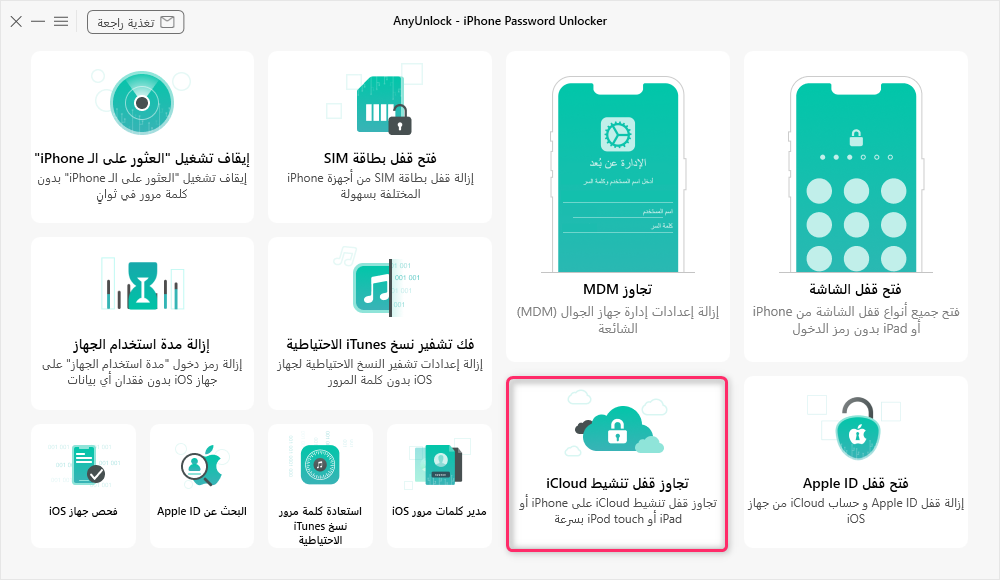
اختر وظيف تجاوز قفل تنشيط iCloud
يرجى توصيل جهاز iOS بالكمبيوتر عبر كابل USB. بمجرد اكتشاف جهازك، سترى الواجهة على النحو التالي.
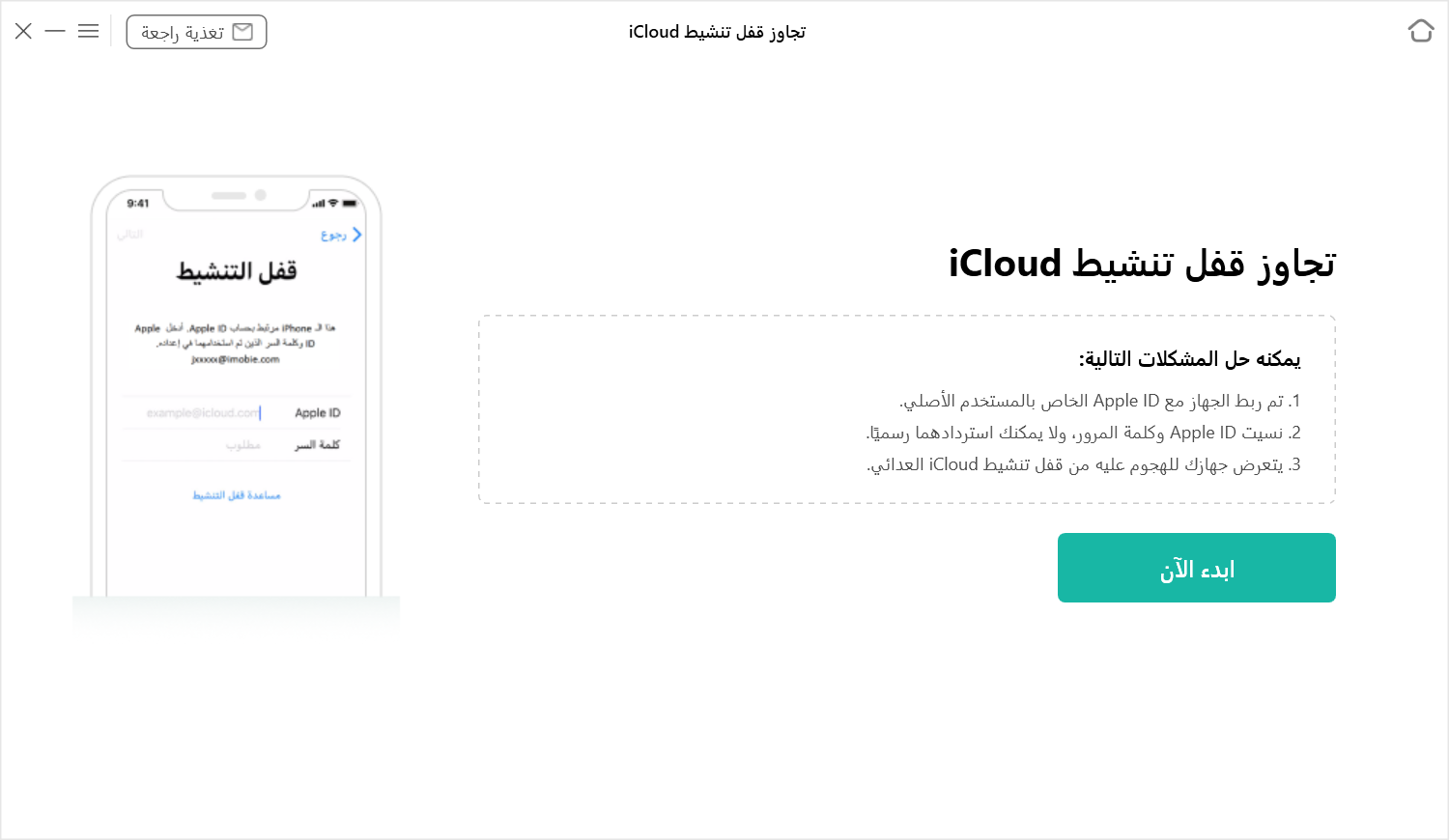
تم الكشف عن جهازك
حاليًا، يدعم AnyUnlock - iPhone Password Unlocker الأجهزة التي تعمل بنظام التشغيل iOS 12.0 - iOS 15 (باستثناء iOS 12.4.5 و 12.4.6). هذه هي طرز الأجهزة المدعومة:
1. iPhone 5s إلى iPhone X
2. iPad 4 إلى iPad 7
3. iPod touch 6 إلى iPod touch 7
بعد ذلك، يرجى النقر فوق الزر "ابدء الآن" وقراءة "شروط الاستخدام" بعناية قبل الاستخدام. إذا كنت توافق على ذلك، يرجى تذكر التحقق من الخيار.
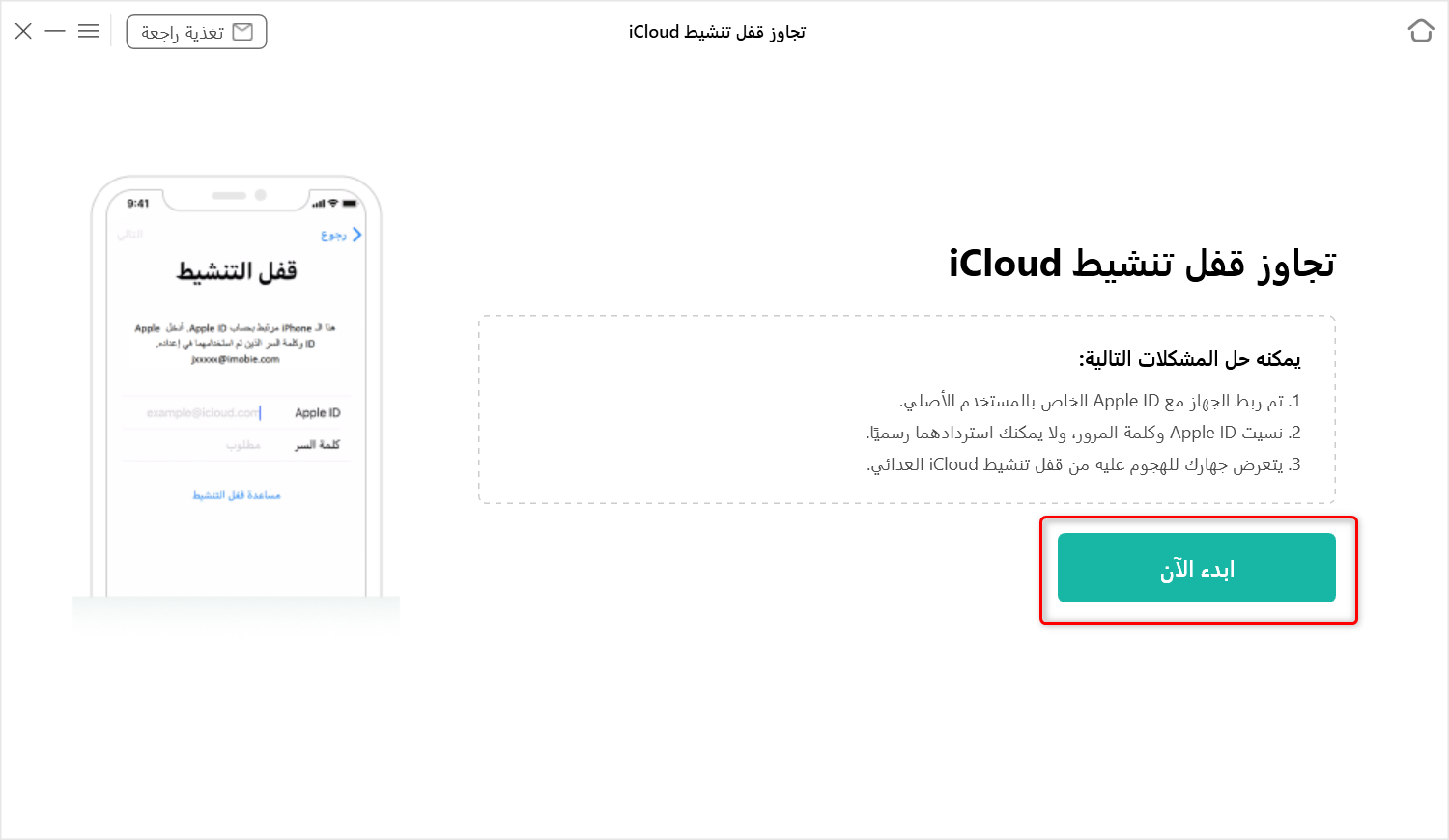
انقر فوق ابدء الآنn
بعد ذلك، سترى الواجهة أدناه. يمكنك جيلبريك جهاز iOS بنفسك أو استخدام البرنامج التعليمي الموصى به لجيلبريك بذلك.
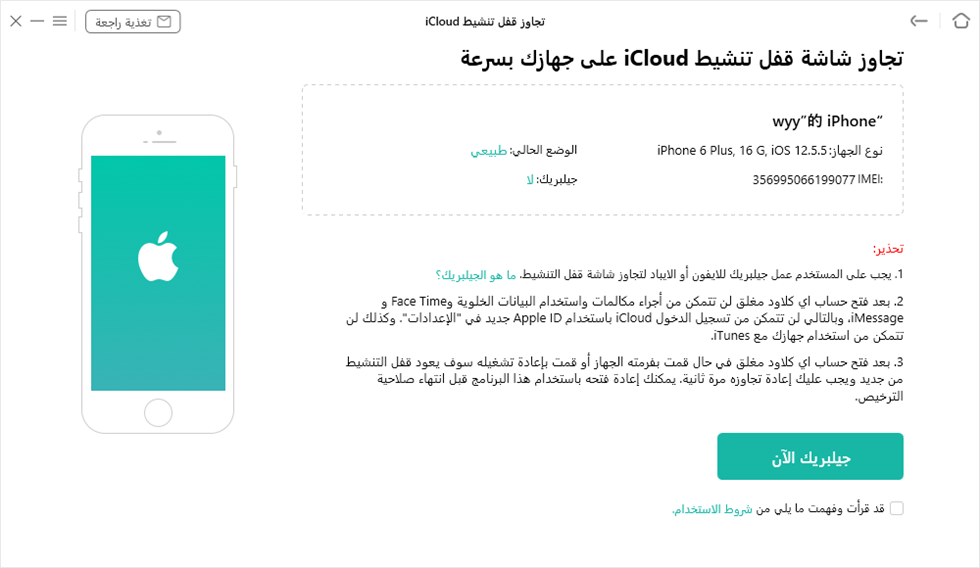
واجهة جيلبريك
بعد الانتهاء من جيلبريك، يرجى النقر فوق الزر "التالي".
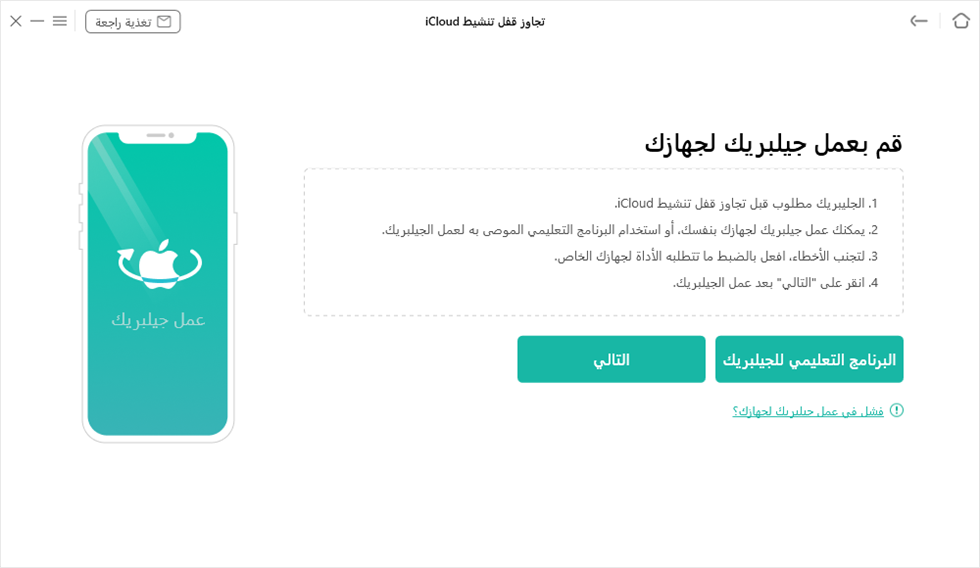
تم جيلبريك
1. الآثار المحتملة بعد جيلبريك:
أ. لا يمكن استخدام وظيفة جهاز iOS للمكالمات الهاتفية والبيانات الخلوية.
ب. لا يمكن إجراء مكالمات FaceTime أو إرسال رسائل iMessages.
ج. لا يمكن تسجيل الدخول إلى iCloud باستخدام معرف Apple الجديد الخاص بك من الإعدادات.
د. لا يمكن استخدامه مع iTunes.
2. بعد إتمام عملية التجاوز، يرجى عدم إعادة ضبط الجهاز أو ترقيته، وإلا فسيتم قفل الجهاز مرة أخرى.
بعد النقر فوق الزر "التالي"، سترى الواجهة على النحو التالي. ويمكنك عرض المعلومات الأساسية حول جهازك. ثم، الرجاء النقر فوق الزر "افتح الآن".
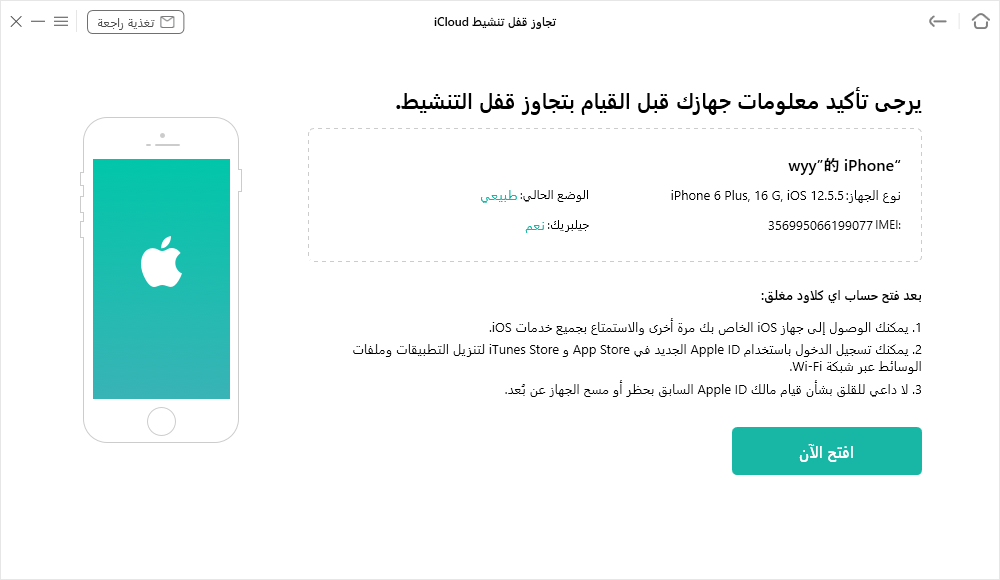
انقر فوق افتح الآن
بعد تحديد الخيار، سيبدأ برنامجنا في تجاوز قفل تنشيط iCloud تلقائيًا. يرجى إبقاء جهازك متصلاً بالكمبيوتر عبر كابل USB أثناء عملية التجاوز.
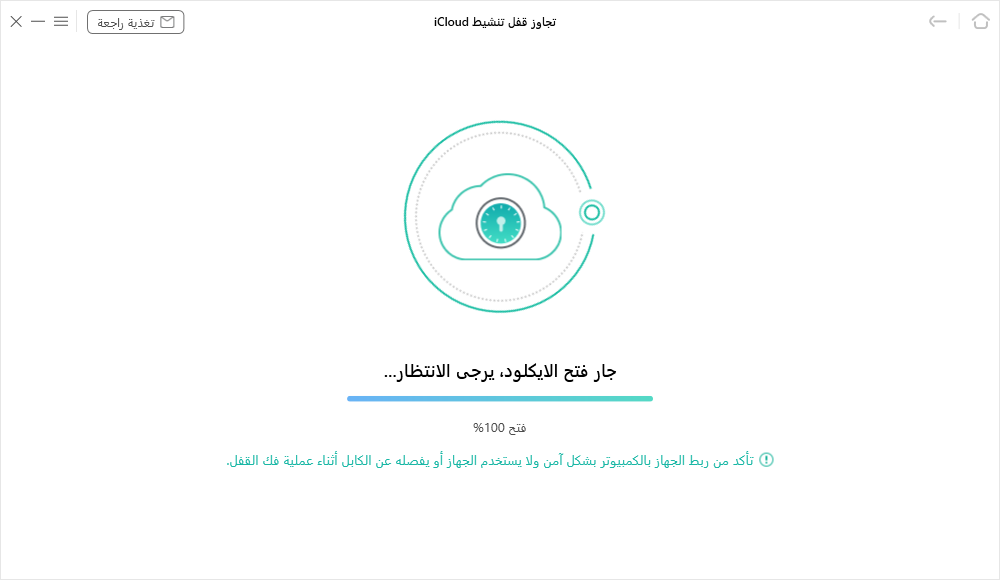
ابدأ في تجاوز قفل تنشيط iCloud
عند اكتمال عملية التجاوز، سترى الواجهة على النحو التالي. ويمكنك الانتقال إلى الصفحة الرئيسية بالنقر فوق الزر "حسنا".
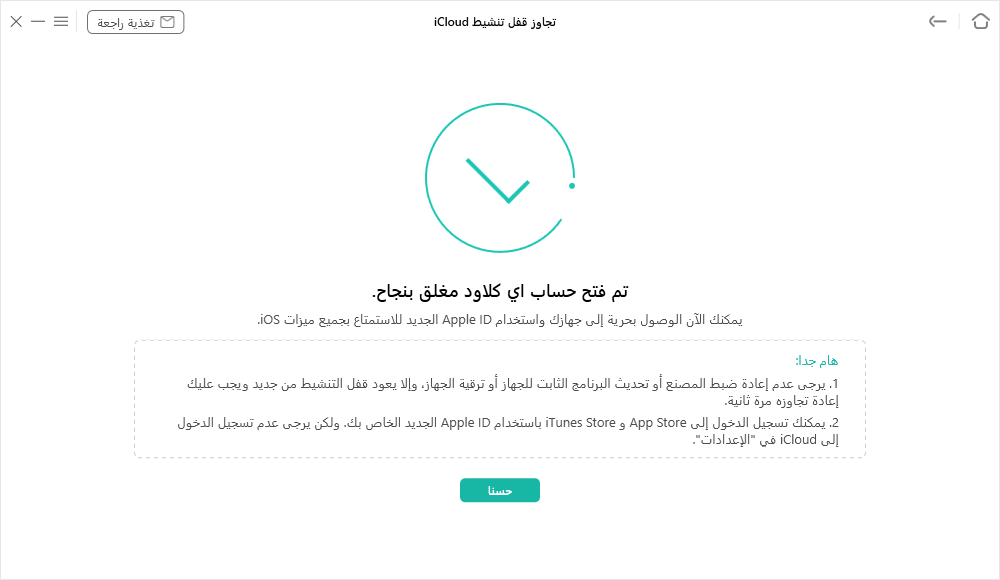
اكتملت عملية التجاوز
1. يرجى عدم إعادة ضبط الجهاز أو وميض البرنامج الثابت، وإلا فسيتم قفل الجهاز مرة أخرى.
2. لا تتردد في تسجيل الدخول إلى App Store و iTunes Store باستخدام Apple ID الجديد. الرجاء عدم تسجيل الدخول إلى iCloud من الإعدادات.